
Pokud používáte Outlook pro svůj e-mail a kalendář, ale také používáte Kalendář Google (řekněme jeden pro podnikání a druhý pro osobní), můžete svůj Kalendář Google snadno přidat do Outlooku, abyste si mohli prohlížet všechny své kalendáře na jednom místě.
V prohlížeči přejděte do Kalendáře Google.
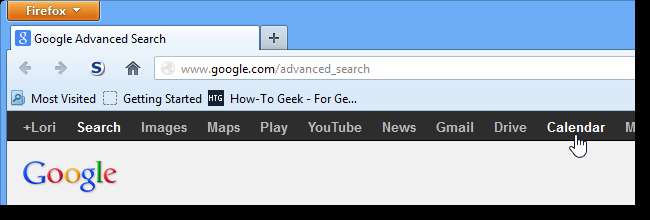
Přihlaste se ke svému účtu Google. Pro počáteční nastavení v Outlooku budete potřebovat nějaké informace o Kalendáři Google, který chcete přidat do Outlooku.
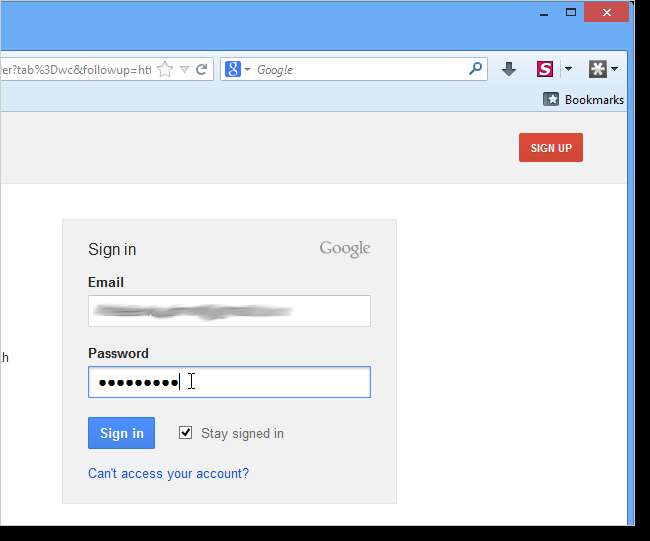
Na stránce kalendáře klikněte na šipku vedle kalendáře v části Moje kalendáře a v rozevírací nabídce vyberte možnost Nastavení kalendáře.
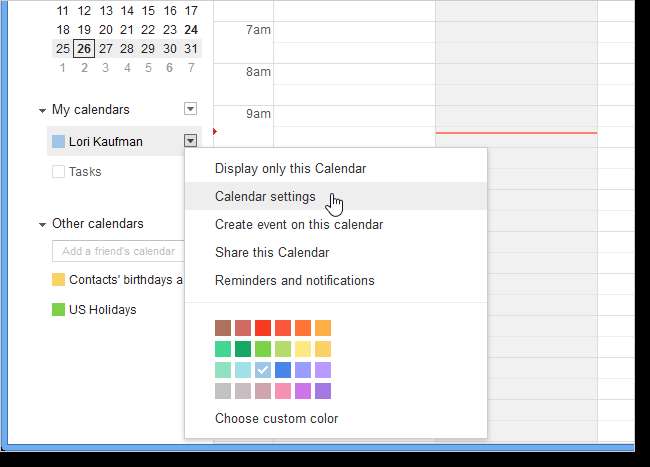
V části Soukromá adresa na zobrazené stránce Podrobnosti klikněte na zelené tlačítko ICAL.
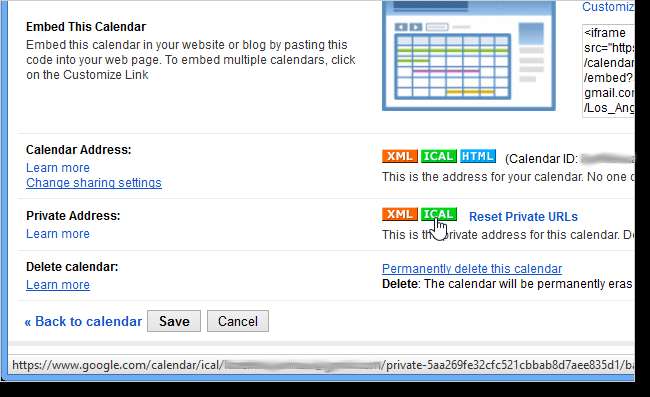
Zobrazí se dialogové okno Soukromá adresa s adresou URL vybraného kalendáře Google. Vyberte adresu URL a zkopírujte ji stisknutím kláves Ctrl + C.
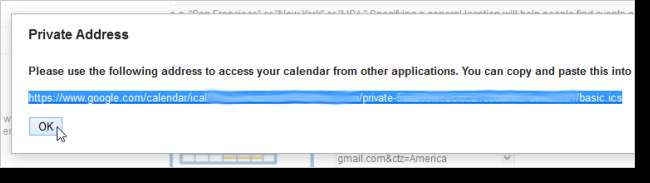
Otevřete Outlook a klikněte na kartu Soubor.
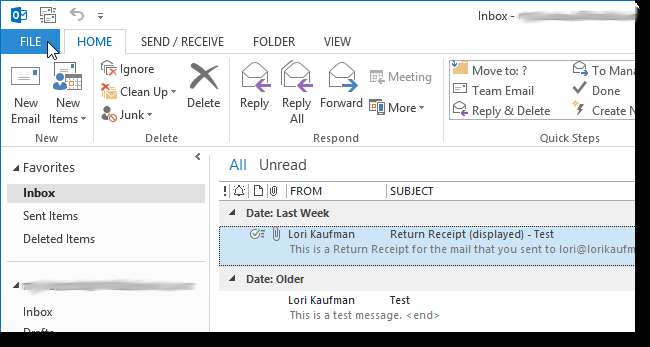
Klikněte na tlačítko Nastavení účtu na obrazovce Informace o účtu a v rozevírací nabídce vyberte možnost Nastavení účtu.
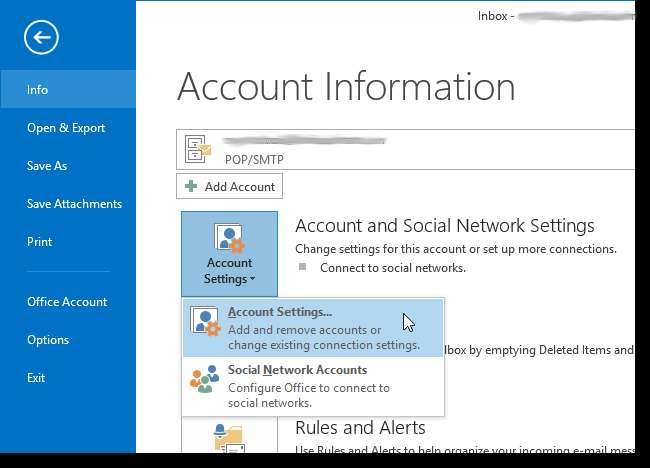
V dialogovém okně Nastavení účtu klikněte na kartu Internetové kalendáře.

Na kartě Internetové kalendáře klikněte na Nový.
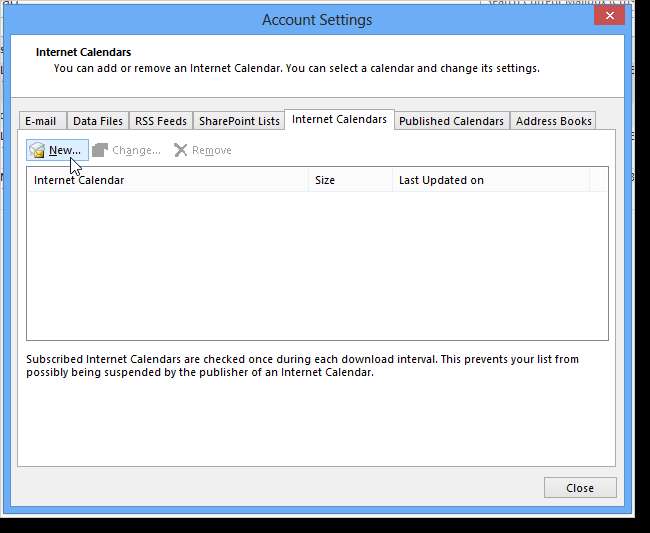
Zobrazí se dialogové okno Nové předplatné internetového kalendáře. Do editačního pole v dialogovém okně vložte adresu URL, kterou jste zkopírovali z účtu Google, stisknutím kombinace kláves Ctrl + V. Klikněte na Přidat.
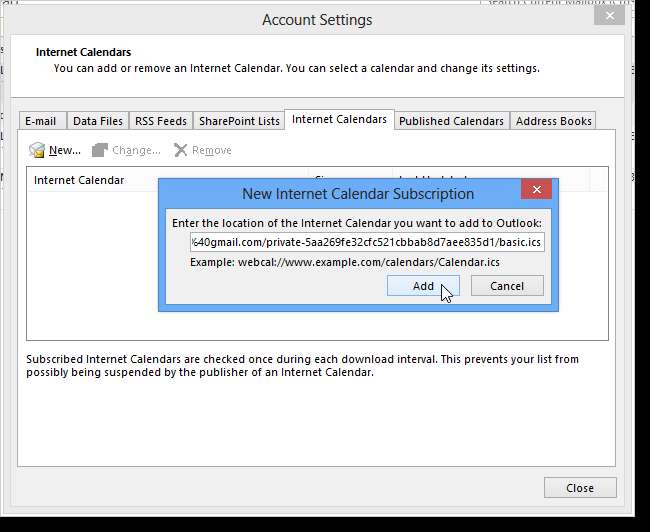
Zobrazí se dialogové okno Možnosti předplatného s adresou URL zobrazenou jako Umístění. V případě potřeby zadejte název kalendáře do editačního pole Název složky. Můžete také zadat volitelný popis. Ve výchozím nastavení je automaticky zaškrtnuto políčko pod Limit aktualizace. Toto nastavení jsme nechali tak, jak je. Kliknutím na OK přijměte změny a zavřete dialogové okno.
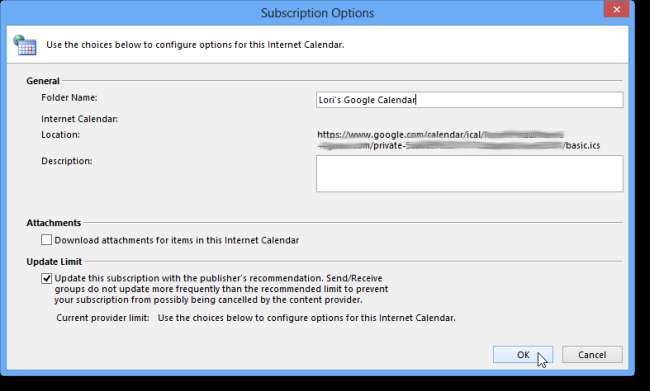
Váš kalendář Google je přidán do seznamu internetových kalendářů v dialogovém okně Nastavení účtu. Kliknutím na Zavřít v dialogovém okně jej zavřete.
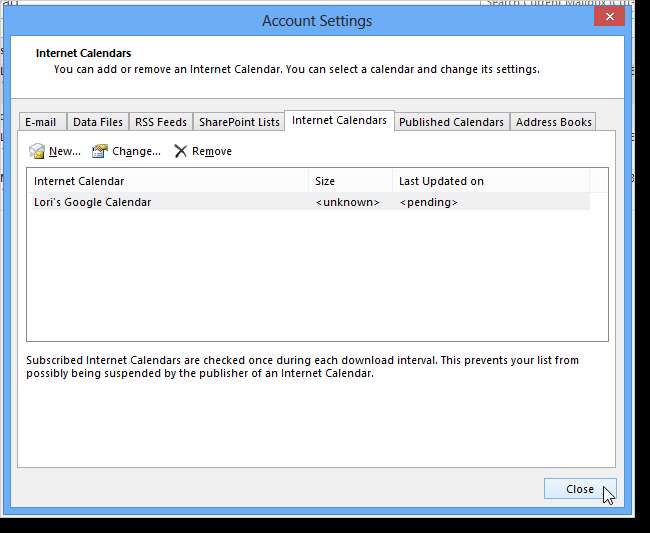
V podokně na levé straně obrazovky je nyní kromě vašeho kalendáře Outlook uveden i váš kalendář Google. Pokud kromě Kalendáře Outlook v části Moje kalendáře vyberete svůj Kalendář Google v části Jiné kalendáře, zobrazí se oba kalendáře vedle sebe.
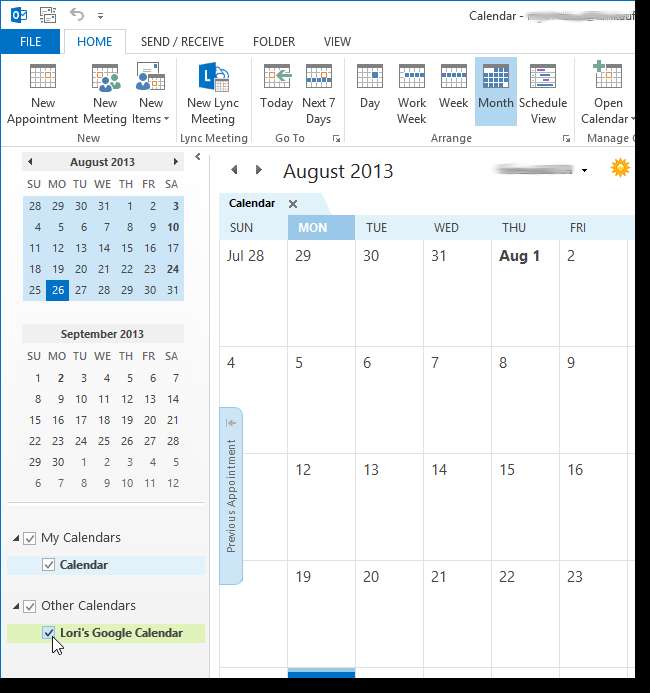
Pokud máte více kalendářů Google, můžete si kterýkoli z nich přidat do Outlooku a zobrazit si je kdykoli v Outlooku, aniž byste se museli přihlašovat ke svému účtu Google.







